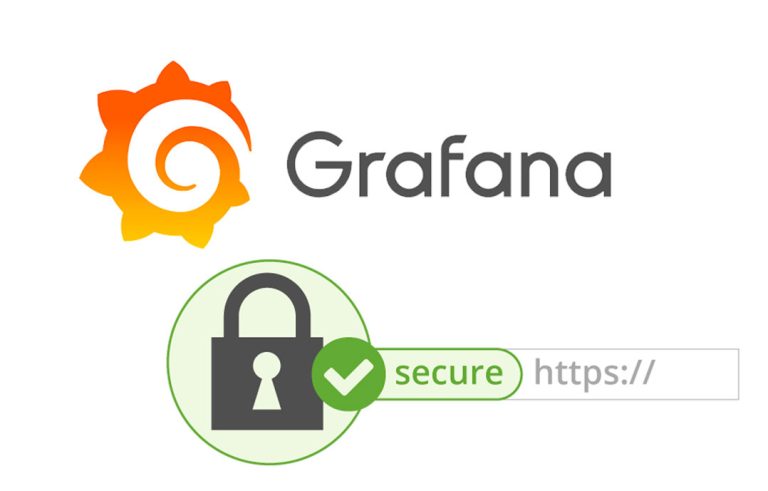Instalando o VMware ESXi 6.5 + DCUI + Cliente Host
Este é o primeiro documento de uma série de postagens em que veremos como implantar e configurar perfeitamente uma plataforma VMware vSphere 6.5, neste documento, veremos a instalação simples do hipervisor ESXi, além de um breve passeio por sua configuração básica com o DCUI e acessaremos seu Host Client para gerenciá-lo, bem como suas máquinas virtuais. Continuaremos com outros documentos que nos farão crescer e otimizar nosso ambiente!
Podemos instalar o ESXi em um dispositivo SD local, USB, SAS, SATA, SSD, LUN...
O processo é muito simples e justo 15 minutos teremos o hipervisor montado, podemos despejar a imagem ISO em um USB inicializável com UNetbootin ou Rufus.
Precisaremos confirmar se o host e seu hardware estão na lista de compatibilidade de hardware VMware, em seu HCL.
A instalação será feita localmente, no console local ou via iLO ou similar.
Precisaremos habilitar Intel-VT ou AMD, bem como HyperThreading.
Se quisermos baixar o ESXi, poderemos usar Este link do site oficial da VMware. Você tem uma versão gratuita e se quiser experimentar todos os recursos, Ter 60 Dias!
Instalação do ESXi 6.5,
Veremos as etapas simples necessárias para instalar o ESXi, inserimos o CD com o ISO gravado e começamos!
Selecione a imagem ESXi a ser instalada na inicialização & pressionamos ENTER,
Digite para continuar,
Lemos o licenciamento e F11 para aceitá-lo.
Devemos selecionar o disco local onde instalaremos o ESXi. Pode ser normal vermos mais de um álbum, CUIDADO. E, acima de tudo, evite ter uma conexão com a SAN, É aconselhável remover os patch cords da fibra óptica para evitar possíveis erros humanos.
Selecione o idioma do teclado que estamos usando & Entrar,
Definimos a senha para o usuário root e o futuro administrador,
Confirmamos que os dados estão corretos e com F11 poderíamos iniciar a instalação,
Esperamos alguns minutos...
E já teremos o ESXi instalado em um servidor! Nós o reiniciamos e depois disso, devemos entrar no console DCUI e configurar os parâmetros básicos de rede e poder acessar sua configuração através do Host Client, ou adicione-o diretamente a um vCenter e gerencie-o a partir daí.
DCUI,
A interface de usuário do console direto é a interface de gerenciamento local que o hipervisor nos fornece, A partir dele podemos fazer as tarefas de configuração mais básicas e iniciais.
No próprio console do servidor ou se nos conectarmos com iLO ou similar, podemos pressionar F2 para desbloquear o servidor, mais F12 para reiniciar ou desligar este host ESXi.
O DCUI nos permitirá alterar a senha de root, Definir o nível de bloqueio do servidor, Configurar a rede de gerenciamento para este host, além de configurar opções de solução de problemas que nos permitirão, entre outros, habilitar o shell ESXi, habilitar SSH ou reiniciar agentes de gerenciamento. E, finalmente, poderemos ver os logs do servidor, informações de suporte ou uma bela opção que redefinirá a configuração do host para a fábrica, perdendo toda a configuração.
Você deve saber que se você acessar o host por SSH, por exemplo, com um Putty, E no shell você escreve 'dcui', você poderá acessar o DCUI a partir da linha de comando, útil em certas ocasiões!
Cliente Host,
Site HTML5 que nos permitirá fazer configurações no host ESXi, além de acessar suas máquinas virtuais.
Se acessarmos o endereço IP do host ESXi com um navegador, podemos entrar no site de configuração deste host ESXi, Nós nos validamos…
Na visualização principal, teremos um resumo do nosso Host, onde veremos todos os tipos de informações da máquina, Recursos disponíveis, Configurações…
Do “Administrar” Poderemos fazer configurações no host, a primeira coisa será obviamente definir a hora em relação a um servidor de horário ou servidor NTP, bem como se quisermos habilitar inicializações automáticas de máquinas virtuais, Ativar atalho de hardware, Alterar as opções de energia do servidor, Gerenciamento de licenças, VIBs instalados, serviços que podemos iniciar ou parar a partir do host. Além de criar usuários e configurar o acesso a este host!
Do “Supervisionar” Poderemos ver os gráficos de desempenho mais básicos que temos no nível do host, onde podemos ver sua CPU, Memória, Rede e disco. Também poderemos ver os eventos gerados pelos sensores de hardware, Eventos ou tarefas do servidor que são executados; Também poderemos ver os logs do sistema ou as notificações que o host nos dá em modo de alerta.
Do “Máquinas virtuais” Poderemos criar e gerenciar máquinas virtuais, poderemos acessar seu console através de HTML5 integrado no navegador ou melhor com o console remoto ou VMRC.
Do “Armazenamento” poderemos formatar os discos locais do host e usá-los como armazenamento de dados VMFS como um armazenamento para as VMs, bem como conectar-se a storage arrays remotos e acessar seus LUNs.
No “Redes”, Será onde criaremos nossas redes virtuais, onde forneceremos conectividade às VMs com o mundo exterior e configuraremos as redes e portas VMKernel de que precisamos!